オプション - 更新
オプションの更新ペインで、memoQが自動アップデートをダウンロードおよびインストールする方法を選択できます。
操作手順
- オプションウィンドウを開きます:memoQウィンドウの一番上にあるあるクイックアクセスツールバーのオプション
 にある (歯車)
にある (歯車)  アイコンをクリックします。オプションウィンドウが開きます。
アイコンをクリックします。オプションウィンドウが開きます。 - カテゴリで、更新をクリックします。更新ペインが表示されます。
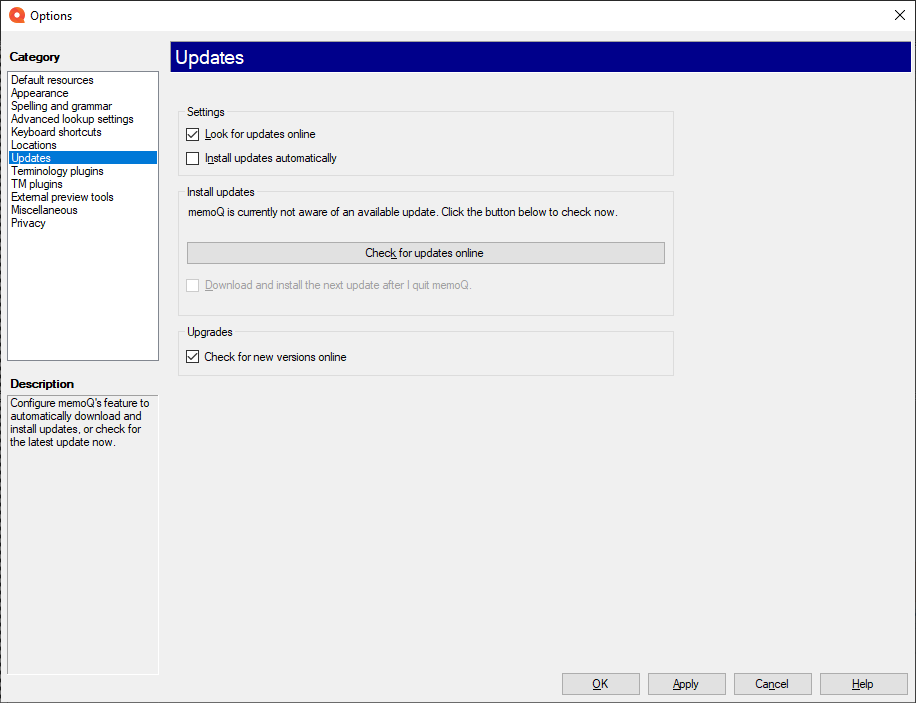
その他のオプション
更新があるかどうかの確認を停止:通常、memoQは新しい更新を自動的にチェックします。これをオフにするには:オンラインでアップデートを探すチェックボックスをオフにします。
または、アップデートを自動的にチェックするだけでなく、インストール:通常、memoQは更新について警告するだけで、インストールは行いません。更新を自動的にインストールするには、アップデートを自動でインストールチェックボックスをオンにします。
- オンラインでアップデートを確認をクリックします。
- memoQからアップデートが利用可能であると報告された場合は、ダウンロードし、memoQ終了後にアップデートをインストールするチェックボックスをオンにします。
- OKをクリックし、memoQを閉じます。
新しいバージョン (アップデート以上) があるかどうかを確認できます:オンラインで新バージョンをチェック チェックボックスを選択します。この後、アップグレード可能な新しいバージョンのmemoQがある場合、ダッシュボードに警告が表示されます。無料アップグレードの資格がある場合は、ダウンロードリンクも表示されます。
完了したら
設定を保存してmemoQに戻るには:OKをクリックします。
設定を保存してオプションウィンドウに残すには:適用をクリックします。
変更せずにmemoQに戻るには:キャンセルをクリックします。
-
既定のリソース:新規プロジェクトのデフォルトリソース (セグメンテーションルール、QA設定、無視するリストなど) を選択します。これらをプロジェクトテンプレート内のリソースと混在させないでください。テンプレートからプロジェクトを作成する場合、memoQはこれらのオプションではなく、テンプレートの設定を使用します。
-
スペルと文章校正:これを開いて、スペルチェッカーをセットアップします。WordまたはHunspellを選択します。Hunspellを選択すると、新しい辞書をダウンロードしてインストールすることができます。使用するターゲット言語ごとにスペルチェッカーをセットアップします。
-
詳細ルックアップ設定:memoQが自動訳語検索結果を提供する方法と、フラグメント (短い翻訳メモリのユニットや用語) からの提案をまとめる方法を選択します。結果としてより良い提案が得られることが確実でない限り、デフォルトを変更しないでください。これらの設定をいじると、生産性が低下する可能性があります。これらの種類の提案の詳細については、翻訳結果ペインのヘルプを参照してください。
-
ショートカットキー:memoQで頻繁に使用するコマンドのキーボードショートカットを選択または編集します。memoQの使い方を完全に覚える前には、これらを変更しないでください。キーボードショートカットを変更した後、ヘルプページでそれらのショートカットを見つけることができない場合があります。
-
保存場所:memoQフォルダの場所を確認または変更します。これらは、memoQがローカルプロジェクトやオンラインプロジェクトのチェックアウトコピー、翻訳メモリ、用語ベースなどを保存するフォルダです。デフォルトドライブのディスク容量が不足している場合は、これらを変更する必要があります。絶対に必要な場合以外は変更しないでください。ネットワークドライブに配置しないでください。これらのフォルダを同期された場所 (Dropbox、Onedriveなどのローカルコピー) に保存すると、memoQが遅くなることがあります。
-
更新:memoQが更新を確認する方法を選択します。
-
用語集プラグイン:外部用語集リソースを設定します。memoQはさまざまな外部用語集プロバイダに接続できます。
-
翻訳メモリプラグイン:外部翻訳メモリサービスへのアクセスを設定します。
-
外部プレビューツール:memoQには組み込まれていませんが、個別にインストールされるプレビューツールを管理します。
-
その他:memoQの編集インターフェイスの動作を制御するさまざまな設定を行います。
-
プライバシー:memoQのプライバシーポリシーについて学び、memoQの設計者や開発者との匿名利用データ共有を有効または無効にします。